วิธีเพิ่มบันทึกลงในรูปภาพ วิธีสร้างจารึกบนภาพถ่ายออนไลน์ด้วยแบบอักษรที่สวยงาม วิธีเขียนภาพโดยใช้ Pixlr
สวัสดีผู้อ่านที่รักของบล็อก Start-Luck บางครั้งการกระทำที่เรียบง่ายทำให้เกิดความไม่สะดวกและทำให้ผู้คนคิดเป็นเวลานาน: "แต่ในความเป็นจริงจะแก้ปัญหาได้อย่างไร" วันนี้เราจะพูดถึงแค่นั้น
ฉันจะบอกคุณถึงวิธีการซ้อนทับข้อความบนรูปภาพในสี่วิธีโดยใช้โปรแกรมที่ฉันคิดว่าติดตั้งบนคอมพิวเตอร์ของคุณ - เหล่านี้คือ Word, Paint และ Photoshop รวมถึงผ่านบริการยอดนิยมอย่างหนึ่งซึ่งเป็นอะนาล็อกออนไลน์ของ Photoshop ซึ่งคุณสามารถใช้งานได้ฟรี

คุณจะได้เรียนรู้เกี่ยวกับข้อดีของแต่ละวิธีและจะสามารถตัดสินใจได้ว่าตัวเลือกใดเหมาะสมที่สุดในกรณีใด เรามาเริ่มกันเลยดีไหม
พิกเซล
บางทีคุณอาจเคยได้ยินหรือสะดุดกับบริการนี้ pixlr.com . ฉันเขียนเกี่ยวกับเขาเมื่อฉันพูดถึง โดยวิธีการใด ๆ ของพวกเขาจะช่วยจารึกบนภาพถ่ายดังนั้นฉันขอแนะนำให้อ่านสิ่งพิมพ์นี้ ตัวฉันเองจะทำหัวข้อหลักต่อไปและพยายามอธิบายข้อดีและข้อเสียทั้งหมดของวิธีนี้ในตอนนี้

จุดเด่น: แบบอักษรที่สวยงามจำนวนมาก, ความสามารถในการสร้างโดยไม่ต้องดาวน์โหลดโปรแกรมเพิ่มเติม
จุดด้อย: ฉันจะไม่เรียกอินเทอร์เฟซของโปรแกรมนี้ว่าง่ายและเข้าใจได้สำหรับผู้เริ่มต้น หากคุณรู้ว่าต้องมองหาอะไรและได้ทำงานกับ Photoshop เวอร์ชันเต็มแล้ว เป็นไปได้มากว่าคุณจะได้ไปที่ด้านล่างของฟังก์ชันที่จำเป็น หากไม่เป็นเช่นนั้น ตัวเลือกของคุณจะค่อนข้างจำกัด
ตอนนี้ฉันจะพยายามแสดงให้คุณเห็นถึงหน้าที่หลักของยูทิลิตี้นี้ ในการทำงานกับภาพ คุณต้องมี โปรแกรมแก้ไข Pixlr ไม่ใช่ Express ลิงก์ไปยังลิงก์นั้นอยู่ทางด้านซ้าย
ตอนนี้เปิดภาพ สามารถทำได้โดยใช้ฟังก์ชันที่ปรากฏขึ้นเมื่อคุณเปิดหน้าต่างโปรแกรม

นอกจากนี้ยังมีตัวเลือกที่สองในการดาวน์โหลดภาพ เหมาะสำหรับถ้าคุณปิดหน้าต่างต้อนรับแล้ว ไม่จำเป็นต้องเริ่มบริการใหม่ เพียงคลิกที่ "ไฟล์" จากนั้นคลิกที่ "เปิดภาพ"
คุณยังสามารถใช้แป้นพิมพ์ลัด Ctrl+O

เช่นเดียวกับในโปรแกรมและบริการต่างๆ ฟังก์ชันการเพิ่มข้อความจะเปิดขึ้นโดยใช้ไอคอนที่มีตัวอักษร "A" ขนาดใหญ่ จากนั้นคลิกที่ใดก็ได้บนภาพ

ในการเพิ่มข้อความของคุณเอง จะต้องป้อนข้อความนั้นในช่องของเมนูที่ปรากฏขึ้น คุณสามารถเลือกขนาดฟอนต์ สไตล์ และสีของข้อความได้ที่นี่

ส่วน "แบบอักษร" มีตัวเลือกการสะกดที่สวยงามจำนวนมากพอสมควร แต่ไม่ใช่ทั้งหมดที่เหมาะกับข้อความในภาษารัสเซีย

คุณรู้อยู่แล้วว่า ? ถ้าใช่ ก็ไม่จำเป็นต้องอ่านโพสต์อื่นจากบล็อกนี้พร้อมคำอธิบายโดยละเอียด เพียงคลิกขวาที่เลเยอร์ข้อความแล้วเลือกสไตล์

คุณสามารถเพิ่มเงา เส้นขีด และเอฟเฟ็กต์อื่นๆ ได้ที่นี่ แต่ละรายการมีการตั้งค่าต่างๆ - เลือกสี, ตั้งค่าความกว้าง, ความแข็งของแปรง, ความทึบ ลองค้นหาปุ่มเหล่านี้ด้วยตัวคุณเองโดยพิมพ์ ไม่ใช่เรื่องยาก


ไม่มีโลโก้โปรแกรมหรือลายน้ำอื่น ๆ ปรากฏในงานของคุณ นี่เป็นข้อได้เปรียบที่สำคัญของวิธีนี้เมื่อเทียบกับบริการและตัวแก้ไขออนไลน์ที่คล้ายกัน
เวอร์ชันเต็มของ Photoshop
ฉันได้อธิบายรายละเอียดเกี่ยวกับความสามารถของ Photoshop แล้วรวมถึงและอื่น ๆ อีกมากมาย ความเป็นไปได้ของโปรแกรมนี้ไม่มีที่สิ้นสุดอย่างแท้จริง สิ่งที่ยูทิลิตี้ไม่สามารถทำได้! กลายเป็นขุมทรัพย์ที่แท้จริงในมือผู้มีประสบการณ์ซึ่งรู้ว่ากำลังทำอะไรอยู่
หากคุณต้องการเรียนรู้วิธีการเป็นผู้เชี่ยวชาญ Photoshop 100% ด้วย ฉันสามารถเสนอหลักสูตรการฝึกอบรมสองหลักสูตรให้คุณได้ เหมาะสำหรับผู้เริ่มต้นที่ยังไม่รู้อะไรเกี่ยวกับโปรแกรมนี้ " Photoshop สำหรับผู้เริ่มต้นในรูปแบบวิดีโอ ».

สำหรับผู้ใช้ขั้นสูงเหมาะสมกว่า " 100 บทเรียน Photoshop ". บทเรียนเหล่านี้ยังโดดเด่นในเรื่องที่พวกเขาจะบอกคุณไม่เพียงแต่เกี่ยวกับประเด็นทางเทคนิคเท่านั้น คุณจะได้เรียนรู้มากมายเกี่ยวกับแสง เงา จุดสำคัญของการตกแต่ง ทั้งหมดนี้จะนำทักษะการออกแบบไปสู่อีกระดับ

ฉันจะพูดถึงคุณสมบัติพื้นฐานของการเขียนข้อความที่สวยงามใน Photoshop ก่อนอื่นให้เปิดไฟล์ สามารถทำได้โดยการลากรูปภาพจากโฟลเดอร์ไปยังหน้าต่างการทำงานของโปรแกรมโดยใช้แป้นพิมพ์ลัด Ctrl + O หรือผ่านแถบเครื่องมือด้านบน: "ไฟล์" - "เปิด"

ที่นี่ไอคอนสำหรับเพิ่มข้อความจะแสดงด้วยตัวอักษร "T" ในเมนูทางด้านซ้ายและแผงพิเศษสำหรับจัดการการตั้งค่าจะเปิดขึ้นที่ด้านบน ที่นี่คุณมีตัวเลือกแบบอักษร อย่างไรก็ตาม บทความของฉันและขนาดของข้อความ สีของมัน และคุณสมบัติเพิ่มเติมอาจมีประโยชน์

ฟอนต์ทั้งหมดที่แสดงในโปรแกรม Photoshop เป็นฟอนต์ที่ติดตั้งบนระบบปฏิบัติการของคุณ คุณต้องการเพิ่มใหม่หรือไม่? นี่ไม่ใช่เรื่องยาก ฉันให้ลิงก์ไปยังคำแนะนำการฝึกอบรมแล้ว

ขั้นแรกให้คลิกที่เลเยอร์ข้อความ จากนั้นเปิดตัวเลือก "ตัวเลือกการผสม" คุณจะสามารถเพิ่มเอฟเฟ็กต์ใหม่ได้อย่างง่ายดาย - การเปลี่ยนสีที่ราบรื่น รูปแบบ เงา ลายเส้น และอื่นๆ อีกมากมาย มีฟังก์ชั่นมากมายที่นี่มากกว่าในบริการออนไลน์ที่ถูกตัดทอน

อีกครั้ง วิธีการสะกิดหรือหลักสูตรที่ฉันบอกคุณเกี่ยวกับที่สูงขึ้นเล็กน้อยจะช่วยให้คุณทราบว่าอะไรที่ใช้และในกรณีใด

เหลือเพียง "บันทึกเป็น ... " ทั้งหมดในแท็บ "ไฟล์" เดียวกันของแถบเครื่องมือที่ด้านบนของโปรแกรม อย่างไรก็ตาม คุณอาจต้องย้ายข้อความ ในการทำเช่นนี้ให้คลิกเครื่องมือลูกศรซึ่งอยู่ก่อน ใช้ปุ่มลัด Ctrl + T

อย่างไรก็ตาม ฉันสามารถแนะนำบทความอื่นที่ฉันเขียนเมื่อเร็วๆ นี้ให้คุณได้ เธอพูดว่า . ข้อความทั้งหมดดูน่าประทับใจมาก ไม่ควรพลาด.
คำ
ฉันไม่รู้ว่าอะไรทำให้คนจงใจเปิด Word เพื่อสร้างข้อความบนรูปภาพด้วยวิธีนี้ ในความคิดของฉัน การทำงานกับรูปภาพโดยใช้วิธีที่ฉันได้อธิบายไปแล้วนั้นง่ายกว่ามาก แต่อะไรก็เกิดขึ้นได้ในชีวิต และฉันต้องใช้เวลานานในการอธิบายทุกโอกาสที่คอมพิวเตอร์มอบให้เรา
คุณยังสามารถแทรกรูปภาพลงในเอกสารโดยการลากและวางจากโฟลเดอร์

ดังนั้นคุณจึงมีโอกาสที่จะเปิดแท็บ "แทรก" และคลิกที่ไอคอนที่มีรูปภาพ Explorer มาตรฐานจะเปิดขึ้นซึ่งคุณจะต้องคลิกที่ไฟล์ที่ต้องการ

ทั้งหมดในแท็บ "แทรก" เดียวกัน คลิกที่ตัวอักษร A จากนั้นเลือกรูปแบบการเขียนข้อความ

มันยังคงเป็นเพียงการป้อนข้อความของคุณและทำเสร็จแล้ว

หากต้องการดาวน์โหลดรูปภาพในภายหลัง ฉันขอแนะนำให้คุณใช้ นั่นคือรูปถ่ายของหน้าจอมอนิเตอร์

สี
วิธีสุดท้ายในการทำงานคือโปรแกรม Paint ซึ่งตามข่าวลือผู้สร้าง Windows กำลังจะละทิ้งในอนาคตอันใกล้นี้ คลิกที่เมนู "เริ่ม" จากนั้นคลิกที่โฟลเดอร์ "อุปกรณ์เสริม" จากนั้นคุณจะพบโปรแกรมที่ต้องการซึ่งยังคงมีอยู่ในเมนูนี้ 
หลังจากเปิดโปรแกรมแล้ว ให้เปิดไฟล์ที่จำเป็น

คลิกที่ไอคอนที่มีตัวอักษร "A" และใส่คำจารึกของคุณ

คุณสามารถเลือกแบบอักษรจากที่มีอยู่แล้วในระบบ Windows ของคุณ

การเลือกสีและแบบอักษรเป็นคุณสมบัติเดียวที่มีให้หากคุณใช้วิธีการทำงานนี้


ฉันคิดว่าเดาได้ไม่ยากว่าทางไหนในความคิดของฉันเป็นที่ยอมรับมากที่สุด เรียนรู้ Photoshop ทำความคุ้นเคยกับโปรแกรมนี้ อย่างน้อยก็ผ่านเวอร์ชันออนไลน์ที่แยกส่วนออก สิ่งนี้จะเปิดโอกาสใหม่ๆ มากมายให้กับคุณ
แม้ว่าคุณจะไม่ได้คิดเกี่ยวกับการสร้างรายได้จากการออกแบบเว็บ แต่อย่างใด แต่คุณไม่มีเงาของความสามารถและความปรารถนาที่จะค้นพบพรสวรรค์ของนักออกแบบในตัวคุณเอง การแก้ปัญหาแม้แต่งานง่าย ๆ ด้วยผลตอบแทน 100% จะดีกว่า
หากคุณมีความต้องการดังกล่าว ทำไมไม่ปรับปรุงระดับความรู้ของคุณในด้านโปรแกรมพื้นฐาน ตอนนี้ทุกคนใช้ Photoshop โดยไม่มีข้อยกเว้น อย่าอยู่ห่าง
นั่นคือทั้งหมดสำหรับฉัน อย่าลืมสมัครรับจดหมายข่าวและ กลุ่ม Start-Luck Vkontakte . จนกว่าจะพบกันใหม่และขอให้โชคดีในความพยายามของคุณ
- ในฉบับวันนี้ฉันจะตอบคำถามเกี่ยวกับวิธีเขียนข้อความบนรูปภาพ ตอนนี้คุณมักจะเห็นคำจารึกบนภาพที่สื่อความหมายของสิ่งที่วาด ถ่ายภาพ ... ฉันพบคนเหล่านี้ในกลุ่ม Vkontakte อยู่ตลอดเวลา นี่คือบางส่วนของพวกเขา:
จารึกสร้างแรงบันดาลใจ

อารมณ์ขัน

ชื่อกระทู้, บทความ

แฮ็กชีวิต

ดูเหมือนว่าทุกคนจะเข้าใจ มุ่งตรงไปที่การกระทำ
เราจะใช้วิธีเขียนข้อความบนภาพแบบใด:
- วิธีสร้างจารึกบนภาพถ่ายโดยใช้บริการออนไลน์
วิธีเขียนข้อความบนรูปภาพในโปรแกรม Paint
ก่อนที่เราจะดูวิธีทั้งหมดในการออกแบบคำจารึกบนภาพถ่าย ฉันจะแสดงภาพสต็อกฟรีหนึ่งภาพพร้อมภาพคุณภาพสูง จากที่นั่นคุณสามารถเลือกภาพที่มีธีมมากมายสำหรับทุกรสนิยม
เว็บไซต์ https://www.firestock.ru

ฉันทำตามคำแนะนำของตัวเอง ดังนั้นสิ่งแรกที่ฉันทำคือบันทึกภาพลงในคอมพิวเตอร์ของฉัน

ตอนนี้ความสนุกเริ่มต้นขึ้น
ทำงานในโปรแกรมระบายสี

Windows 10 ยังมี Paint 3D ด้วยวิธีนี้ คุณยังสามารถวาดคำบรรยายบนรูปภาพได้สำเร็จอีกด้วย 

วิธีเขียนข้อความบนรูปภาพใน Photoshop
คำแนะนำ:

วิธีสร้างจารึกบนภาพถ่ายในบริการออนไลน์
นอกเหนือจากการสร้างเนื้อหาสำหรับกลุ่มในสังคม เครือข่าย, จารึกบนรูปภาพทำให้เว็บมาสเตอร์สำหรับบล็อก, เว็บไซต์ พวกเขาเขียนที่อยู่ของทรัพยากรบนภาพเพื่อให้เครื่องมือค้นหาก้าวหน้ายิ่งขึ้นและทำให้โครงการเป็นที่นิยม คุณสามารถเพิ่ม URL ของคุณไม่เพียง แต่ในโปรแกรมมาตรฐานจาก Windows Paint และ Photoshop เท่านั้น แต่ยังสามารถใช้โปรแกรมแก้ไขออนไลน์พิเศษได้อีกด้วย
ข้อความซ้อนทับบนรูปภาพด้วย lolkot.ru
มันง่ายกว่าในโปรแกรมที่จะซ้อนทับข้อความบนรูปภาพบนเว็บไซต์ lolkot.ru

การเพิ่มคำจารึกลงในรูปภาพบนเว็บไซต์ holla.ru
ทุกคนสามารถเพิ่มคำจารึกลงในรูปภาพโดยใช้เว็บไซต์ holl.ru ไซต์นี้มีโปรแกรมแก้ไขรูปภาพที่มีคุณสมบัติครบถ้วน 2 โปรแกรมที่จะจัดการกับงานเขียนข้อความบนรูปภาพ
วิธีเขียนคำบรรยายบนภาพถ่าย ในบทความนี้ เราจะตรวจสอบปัญหานี้โดยละเอียด เมื่อสร้างภาพถ่ายหรือรูปภาพที่ไม่เหมือนใคร ผู้ใช้หลายคนคิดถึงการปกป้องตนเอง เราใช้บริการ PixLr เพื่อสร้างคำอธิบายภาพและโปรแกรมอื่นๆ ที่คล้ายคลึงกัน
ทำไมต้องจารึกบนรูปภาพและรูปถ่าย
สวัสดีเพื่อน! ทำไมพวกเขาถึงสร้างคำบรรยายใต้ภาพ? มีเหตุผลหลัก - การคุ้มครองลิขสิทธิ์หรือเพื่อการรับรู้ของผู้เขียนแบรนด์ ตัวอย่างเช่น คุณได้ถ่ายรูปส่วนตัวและต้องการเซ็นด้วยชื่อส่วนตัวของคุณ ด้วยวิธีนี้คุณสามารถยืนยันได้ว่านี่เป็นเพียงภาพถ่ายของคุณเท่านั้น
หรือตัวอย่างเช่น เมื่อเขียนบล็อก บล็อกเกอร์หลายคนสร้างข้อความในรูปแบบข้อความบนรูปภาพที่ไม่ซ้ำใคร โดยปกติแล้วพวกเขาจะวางโดเมนของไซต์หรือชื่อผู้แต่งไว้ที่นั่น วิธีนี้ผู้คนจะพบรูปภาพของคุณบนอินเทอร์เน็ตและทำความรู้จักกับคุณ พวกเขาอาจไปที่เว็บไซต์หรือบล็อกของคุณ
หากคุณสงสัยว่าจะจารึกรูปภาพได้อย่างไรบทความนี้จะเป็นประโยชน์กับคุณ ด้านล่างนี้เราจะนำบริการออนไลน์ของ Pixelr ไปปฏิบัติและหลายโปรแกรมที่จะสร้างคำจารึกสำหรับคุณในรูปภาพและอีกมากมาย
วิธีเขียนคำบรรยายบนภาพถ่าย
คำบรรยายภาพทำได้ง่าย ในส่วนนี้ของบทความนี้ ผู้เริ่มต้นจะได้รับคำแนะนำง่ายๆ ซึ่งคุณสามารถทำได้อย่างรวดเร็ว:
- เลือกแบบอักษรสำหรับข้อความ คุณสามารถใช้ฟอนต์มาตรฐานใน Pixlr และโปรแกรมอื่นๆ
- เราเลือกโปรแกรมบริการสำหรับสร้างจารึก จำนวนมากของพวกเขา แต่เราจะวิเคราะห์สิ่งที่ผู้เริ่มต้นสามารถเชี่ยวชาญได้อย่างรวดเร็ว ตัวอย่างเช่น Pixelr ออนไลน์ในภาษารัสเซีย, Photoshop เป็นต้น
- เราสร้างคำจารึกและบันทึกภาพด้วยคำจารึกบนคอมพิวเตอร์ สำหรับแต่ละบริการและโปรแกรม คุณสามารถเลือกรูปแบบการบันทึกภาพถ่ายและรูปภาพที่แตกต่างกันได้ ตัวอย่างเช่น ในรูปแบบ jpeg, png, gif และอื่นๆ
คำถามเกี่ยวกับวิธีการจารึกบนภาพถ่ายจะได้รับการวิเคราะห์อย่างสมบูรณ์ในทางปฏิบัติในบทความต่อไป
วิธีเขียนภาพโดยใช้ Pixlr
ดังนั้นมาสร้างคำจารึกบนรูปภาพโดยใช้บริการ Pixlr มีการเขียนบทความเกี่ยวกับบริการนี้ในบล็อกของฉัน ตัวอย่างเช่น ( , และ )
เราเปิดตัวแก้ไขภาพนี้ในเบราว์เซอร์ผ่านที่อยู่นี้ - "pixlr.com" จากนั้นคลิกที่ส่วนในตัวแก้ไข "ภาษา" เพื่อเลือก "รัสเซีย" จากรายการภาษา และเราเริ่มทำงาน คลิกปุ่ม "อัปโหลดรูปภาพจากคอมพิวเตอร์" (หน้าจอ 1)

เลือกรูปภาพหรือรูปภาพของคุณจากเดสก์ท็อป
จากนั้นคลิก "เปิด" เพื่ออัปโหลดรูปภาพไปยังบริการ นอกจากนี้ในตัวแก้ไขยังมีปุ่ม "A" ซึ่งคุณสามารถเพิ่มข้อความลงในรูปภาพได้นั่นคือคำจารึก เราคลิกที่รูปภาพด้วยเมาส์ในพื้นที่โดยพลการที่เราต้องการเพิ่มคำจารึก แล้วกดปุ่มด้านบน (หน้าจอที่ 2)

หลังจากนั้นแผงสำหรับเพิ่มข้อความจะปรากฏขึ้น คุณสามารถเขียนข้อความใด ๆ ในนั้นหรือเพิ่มที่อยู่เว็บไซต์ (บล็อก) ของคุณ เปลี่ยนแบบอักษรและขนาดข้อความ จากนั้นยืนยันการดำเนินการด้วยปุ่ม "ตกลง"
ดังที่คุณเห็นจากผลลัพธ์ด้านบน คำจารึกบนรูปภาพได้ถูกเพิ่มเข้าไปแล้ว จำเป็นต้องทราบรายละเอียดที่สำคัญมาก เมื่อคุณใช้บริการนี้ โปรดปิดตัวบล็อกโฆษณาบนเบราว์เซอร์ของคุณ (ถ้ามี) เพื่อให้ Pixlr ทำงานได้อย่างถูกต้อง
วิธีสร้างจารึกบนรูปภาพในโปรแกรมอื่น
ดังนั้นจึงมีโปรแกรมที่จะช่วยคุณสร้างจารึกบนรูปภาพและรูปถ่าย นี่คือ Photoshop และโปรแกรม Paint ที่ผู้ใช้ทุกคนมีในคอมพิวเตอร์
เราจะไม่วิเคราะห์โปรแกรม Photoshop โดยละเอียด เนื่องจากคำจารึกในนั้นสร้างขึ้นโดยการเปรียบเทียบเช่นเดียวกับในบริการ Pixlr และโปรแกรมระบายสีจะสร้างคำจารึกบนภาพให้คุณเร็วขึ้น
เราคลิกที่รูปภาพด้วยปุ่มเมาส์ขวาและเลือกรายการจากเมนู "แก้ไข" หรือ "เปิดด้วย" เพื่อเปิดโปรแกรมนี้ (หน้าจอ 3)

เมื่อรูปภาพปรากฏขึ้นในโปรแกรม ให้คลิกที่ไอคอน "A" และตั้งค่าข้อความในบริเวณใดๆ ของรูปภาพ จากนั้นเราเขียนและเปลี่ยนสี ขนาด ฟอนต์ข้อความ และอื่นๆ
ในการบันทึกรูปภาพที่แก้ไข คุณต้องคลิกที่ด้านบนของโปรแกรม "ไฟล์", "บันทึกเป็น" แล้วเลือกรูปแบบรูปภาพ หลังจากนั้นเราบันทึกรูปภาพของเราด้วยคำจารึกบนคอมพิวเตอร์ โปรแกรมเหล่านี้ฟรีและผู้เริ่มต้นสามารถใช้งานได้ง่าย
โดยพื้นฐานแล้วโลโก้เป็นเพียงรูปภาพ การซ้อนโลโก้หมายถึงการวางรูปภาพบนรูปภาพ ก่อนอื่นคุณต้องวางซ้อนบนรูปภาพ จากนั้น เราเปิดโปรแกรมแก้ไขหรือโปรแกรมใดๆ บนคอมพิวเตอร์ ตัวอย่างเช่น Pixlr เดียวกัน เราจะแสดงกระบวนการทั้งหมดของการกำหนดโลโก้บนรูปภาพในบริการ Pixelr เราเปิดรูปภาพที่เตรียมไว้พร้อมคำจารึกหรือรูปถ่ายในบริการนี้ จากนั้นคลิกที่ปุ่ม "ไฟล์" และ "เปิด" ในนั้น จากนั้นคุณสามารถเลือกโลโก้จากคอมพิวเตอร์
คุณยังสามารถกำหนดโลโก้บนรูปภาพ ภาพถ่ายโดยใช้โปรแกรมและบริการอื่นๆ ตัวอย่างเช่นใน Photoshop และวิธีซ้อนภาพบนภาพในโปรแกรมออนไลน์ Pixlr แสดงในบทความบล็อก
บทสรุป
บทความนี้ช่วยให้เราจัดการกับคำถามเกี่ยวกับวิธีการจารึกบนภาพถ่าย รูปภาพ และใส่โลโก้ลงไป ข้อมูลนี้จำเป็นสำหรับมือใหม่จำนวนมากที่ประสบปัญหานี้เป็นครั้งแรก บล็อกเกอร์ ช่างภาพ จำเป็นต้องใช้เครื่องมือเหล่านี้ที่เราตรวจสอบแล้วเพื่อปกป้องภาพวาดและลิขสิทธิ์ของพวกเขาจากการละเมิดลิขสิทธิ์บนอินเทอร์เน็ต ท้ายที่สุดหลายคนทำเงินบนอินเทอร์เน็ตและคำจารึกบนภาพถ่ายและรูปภาพจะเป็นเพียงวิธีเดียว ขอบคุณสำหรับความสนใจ!
รับบทความบล็อกใหม่ส่งตรงถึงกล่องจดหมายของคุณ กรอกแบบฟอร์ม คลิกปุ่ม "สมัครสมาชิก"
บนโซเชียลเน็ตเวิร์ก Instagram ผู้ใช้จำนวนมากโพสต์สิ่งตีพิมพ์พร้อมคำอธิบายภาพที่สวยงามและแปลกตา นอกจากนี้ยังสามารถเป็นได้ทั้งใต้รูปภาพและบนรูปภาพ นอกจากนี้ยังใช้ตัวกรองสำหรับสิ่งนี้ เคล็ดลับนี้ใช้เพื่อกระจายเทป นอกจากนี้ยังดึงดูดสมาชิกใหม่
แอปพลิเคชั่นอย่างเป็นทางการไม่มีฟังก์ชั่นดังกล่าว หลายๆ คนจึงหันไปพึ่งเครื่องมือของบุคคลที่สาม คู่มือนี้จะกล่าวถึงตัวเลือกต่างๆ สำหรับการโพสต์คำอธิบายภาพบนเครือข่าย Instagram
ฐานข้อมูล Instagram มีรูปภาพและวิดีโอมากมาย ภายใต้แต่ละรายการมีลายเซ็นบางอย่าง ตอนนี้มันยากมากที่จะเป็นต้นฉบับและไม่ทำซ้ำตัวเอง
ในการคิดคำบรรยายภาพที่ดีสำหรับสิ่งพิมพ์ คุณต้องใช้วลีต้นฉบับ ความจริงแล้วมันไม่ได้ยากขนาดนั้น คุณเพียงแค่ต้องคิดสักนิดและเพิ่มจินตนาการเล็กน้อย โดยเฉพาะอย่างยิ่งหากคุณต้องการ
คุณสามารถอธิบายการกระทำในรูปภาพได้อย่างสมบูรณ์ แต่ด้วยการเสียดสีเพิ่มเติม คุณยังสามารถเจาะลึกหัวข้อและหาแนวทางที่คล้ายคลึงกันได้ ไม่ว่าในกรณีใด สำหรับลายเซ็นที่น่าสนใจ คำพูดเพียงอย่างเดียวไม่เพียงพอ คุณควรเพิ่มสีสันให้กับงบของคุณ
ตัวอย่างเช่น:
- อารมณ์เหมือนเช่นเคย แต่ไม่มีใครสังเกตเห็น
- ผู้นำยังคงอยู่ในขณะที่ฝูงออกไปเดินเล่น
- วันนี้ฉันเปลี่ยนสภาพอากาศหรือปรับให้เข้ากับฉัน
วิธีใส่คำบรรยายใต้ภาพ
กระบวนการที่ใช้เวลานานที่สุดคือการสร้างวลีหรือคำสั่งที่น่าสนใจ บางคนจริงจังกับเรื่องนี้มากจนสามารถใช้เวลาหลายชั่วโมงในการพิจารณาข้อเสนอสองข้อ สุดท้ายก็เลือกไม่ได้
โชคดีที่ขั้นตอนการใส่คำอธิบายภาพนั้นไม่ซับซ้อน นักพัฒนาพยายามทำให้ทุกอย่างง่ายขึ้นมากที่สุดเท่าที่จะเป็นไปได้เพื่อให้ผู้ใช้สามารถแบ่งปันความคิดได้สะดวก
ในการเพิ่มลายเซ็น ในขณะนั้น คุณต้องป้อนข้อความในคอลัมน์ที่เหมาะสม คุณยังสามารถเพิ่มแฮชแท็กที่นั่น จริงๆ แล้ว นี่คือกระบวนการทั้งหมดของการเพิ่มลายเซ็น ผู้ใช้สมาร์ทโฟนสามารถทำได้โดยง่าย
วิธีทำข้อความบนภาพถ่าย
บางครั้งผู้ใช้ Instagram ไม่พอใจกับคำอธิบายง่ายๆ ใต้สิ่งพิมพ์ และพวกเขาเริ่มนำไปใช้กับรูปภาพโดยตรง จะสร้างคำบรรยายบนรูปภาพสำหรับ Instagram ได้อย่างไร ในการทำเช่นนี้ คุณต้องใช้ซอฟต์แวร์เพิ่มเติม เป็นที่น่าสังเกตว่าขั้นตอนนี้เป็นไปได้ทั้งบนสมาร์ทโฟนและคอมพิวเตอร์ส่วนบุคคล
ในการเพิ่มคำจารึกลงในรูปภาพ คุณต้องใช้บริการของสิ่งพิเศษ หนึ่งในความนิยมมากที่สุดคือ Textagram
คำแนะนำในการใช้แอปพลิเคชัน
- ก่อนอื่นคุณต้องไปที่ Google Play และดาวน์โหลด Textagram - เขียนบนรูปภาพ จากนั้นติดตั้ง
- เปิดแอปพลิเคชัน ปุ่มบวก (+) จะอยู่ในหน้าต่างหลัก คุณควรคลิกที่มัน
- โปรแกรมจะเสนอสองตัวเลือก: สร้างโครงการของคุณเองหรือใช้เทมเพลตในตัว คุณสามารถเลือกวิธีที่สองเพื่อความคิดริเริ่มที่มากขึ้น
- ในหน้าต่างที่เปิดขึ้นให้คลิกที่ปุ่มที่มีแผ่นงานซึ่งงอมุมหนึ่ง
- ตอนนี้คุณต้องเลือกรูปภาพที่จะเกิดการเปลี่ยนแปลง ตัวแก้ไขจะเปิดขึ้นหลังจากนั้นคุณสามารถดำเนินการตั้งค่าได้ ที่นี่คุณสามารถกำหนดขนาดที่ต้องการ เพิ่มฟิลเตอร์ เบลอ หรือใช้ฟังก์ชันอื่นๆ
- ตอนนี้คุณสามารถไปที่การเพิ่มข้อความได้โดยตรง ในการทำเช่นนี้ให้กดปุ่มที่มีตัวอักษร "A" เคอร์เซอร์จะปรากฏขึ้นบนหน้าจอ คุณต้องระบุตำแหน่งที่จะเริ่มต้นข้อความ คุณยังสามารถเปลี่ยนฟอนต์ เพิ่มสี หรือขยายตัวอักษรได้ที่นี่ หลังจากเสร็จสิ้นการจัดการทั้งหมด คุณควรบันทึกโครงการ จารึกพร้อมแล้ว

คำบรรยายบนภาพถ่ายจากคอมพิวเตอร์
ในการสร้างคำจารึกบนภาพถ่ายมีโปรแกรมต่าง ๆ มากมายสำหรับคอมพิวเตอร์ ในกรณีส่วนใหญ่ฟรี นอกจากข้อความธรรมดาแล้ว ยังสามารถเพิ่มภาพพิมพ์หรือรูปภาพได้อีกด้วย
แอปพลิเคชันยอดนิยมในประเภทนี้ ได้แก่ TextArt, Textgram, PixelLab ในความเป็นจริงจำนวนของพวกเขามากขึ้น แต่ละคนสามารถหาสิ่งที่เหมาะสำหรับเขา
อีกแอปที่มีประโยชน์มากคือ Font Candy ข้อได้เปรียบหลักของมันคือฟรี นอกจากนี้ยังมีฟังก์ชั่นที่หลากหลาย ด้วยเครื่องมือนี้ คุณสามารถเปลี่ยนฟอนต์ เพิ่มฟิลเตอร์ต่าง ๆ และอื่น ๆ อีกมากมาย ทั้งหมดนี้จะช่วยให้คุณแปลงข้อความเพื่อให้สิ่งพิมพ์ดึงดูดความสนใจของผู้อื่น
วิธีสร้างข้อความในวงกลม
มีโปรแกรมและบริการต่าง ๆ มากมายสำหรับจุดประสงค์นี้ หนึ่งในแอปพลิเคชั่นที่ได้รับความนิยมสูงสุดในหมู่ผู้ใช้คือ Snapseed มันฟรีแน่นอน และคุณสามารถดาวน์โหลดได้จากเว็บไซต์ทางการหรือ Google Play Store แอปพลิเคชันมีน้ำหนักน้อยมาก ดังนั้นการดาวน์โหลดจะรวดเร็ว ไม่ใช้พื้นที่มากในโทรศัพท์ของคุณเช่นกัน แต่มีฟังก์ชั่นที่น่าประทับใจมากมาย
แอปพลิเคชันนี้ทำงานบนแพลตฟอร์ม Android และ iOS ดังนั้นการสร้างคำจารึกจะเกิดขึ้นบนสมาร์ทโฟน ขั้นตอนแรกคือดาวน์โหลด Snapseed จาก Google Play สำหรับคอมพิวเตอร์หรือโน้ตบุ๊กก็มีโปรแกรมคล้ายๆ กัน แต่สำหรับระบบวินโดวส์
คำแนะนำในการสร้างข้อความในวงกลมโดยใช้ Snapseed:
- ก่อนอื่นคุณต้องเปิดแอปพลิเคชัน
- ตอนนี้คุณต้องเลือกรูปภาพที่เตรียมไว้ล่วงหน้า มันจะปรากฏบนหน้าจอในขนาดเต็ม
- ด้านล่างคือปุ่มแก้ไข เธอจะปรากฏขึ้น
- azhen ในรูปแบบของดินสอ คุณควรคลิกที่มัน
- ในหน้าต่างที่ปรากฏขึ้น เลือกปุ่ม "ข้อความ" มันแทนด้วยตัวอักษร "A"
- แบบอักษรที่มีอยู่จะปรากฏที่ด้านล่างของหน้าจอ ในตอนท้ายของรายการจะมีแบบอักษรเป็นวงกลม คุณควรเลือกอันที่เหมาะสมแล้วป้อนข้อความที่ต้องการ
- ลายเซ็นพร้อมแล้ว ตอนนี้คุณสามารถบันทึกภาพ
ด้วยวิธีการง่ายๆ คุณสามารถสร้างลายเซ็นดั้งเดิมที่โดดเด่นกว่าที่อื่นเสมอ
บทสรุป
คุณสามารถตกแต่งโพสต์บน Instagram ได้โดยสร้างจารึกที่น่าสนใจ คุณสามารถเพิ่มได้ทั้งใต้รูปภาพและบนรูปภาพ สิ่งนี้จะช่วยให้ผู้ใช้มีแอพพลิเคชั่นและโปรแกรมมากมาย คุณสามารถทำการแก้ไขนี้ได้ในทุกอุปกรณ์
สำหรับความหลงใหลสำหรับผู้ใช้ Instagram มากยิ่งขึ้น คุณสามารถสร้างคำจารึกเป็นวงกลมได้ ในการทำเช่นนี้คุณสามารถใช้เป็นพิเศษหรือทำด้วยตนเองตั้งแต่เริ่มต้น
สามวิธีในการทำเครื่องหมายบนภาพถ่าย
หากคุณตัดสินใจที่จะเซ็นชื่อในรูปถ่ายของคุณก่อนที่จะโพสต์บนอินเทอร์เน็ต แต่ไม่ทราบวิธีการทำ บทความนี้อาจช่วยคุณได้
ต่อไปนี้เป็นสามวิธีง่ายๆ:
- เพียงแค่จารึกในโปรแกรมระบายสี
- ตัวอักษรนูนโปร่งใสใน Photoshop
- จารึกใน Picasa
รูปภาพทั้งหมดจะขยายใหญ่ขึ้นเมื่อคลิก
วิธีแรก:
ไม่ต้องติดตั้งโปรแกรมใดๆ ทั้งสิ้น tk. คุณมีทุกสิ่งที่คุณต้องการแล้ว นี่คือโปรแกรมระบายสี - โปรแกรมมาตรฐานที่รวมอยู่ในชุดซอฟต์แวร์บนคอมพิวเตอร์ของคุณ
ขั้นตอนที่ 1: เปิดภาพด้วยโปรแกรมนี้ เลือก "จานสี" จากเมนูและเลือกสีข้อความที่เหมาะสม สามารถทำได้ที่มุมล่างขวาของหน้าจอ
ในเมนูรูปภาพ ให้ยกเลิกการเลือก "พื้นหลังทึบ"
เลือกเครื่องมือข้อความ
จารึกไว้. สามารถเปลี่ยนแบบอักษร เป็นตัวหนา ปรับขนาดได้
วิธีที่สอง:
ซอฟต์แวร์ Adobe Photoshop ต้องติดตั้งบนคอมพิวเตอร์หรือคุณสามารถใช้เวอร์ชันออนไลน์ได้
ฉันจะแสดงวิธีสร้างข้อความนูนแบบโปร่งใส
เปิดภาพวาดด้วยโปรแกรมนี้ เลือกเครื่องมือข้อความ พิมพ์ข้อความของคุณ

คุณสามารถเปลี่ยนฟอนต์และขนาดของข้อความที่พิมพ์ได้ การเปลี่ยนแปลงจะแสดงบนหน้าจอทันที คุณสามารถเปลี่ยนสีได้ แต่ไม่สำคัญสำหรับเราเพราะ เราจะไม่เห็นสีเลย

เลือกเมนู "เลเยอร์">>>>"นูน" ในกรณีนี้ คุณต้องอยู่ในโหมดข้อความ (นี่คือเลเยอร์ที่เรากำลังใช้งานอยู่ คุณสามารถดูได้ว่าเรากำลังอยู่ในเลเยอร์ใดในแผงทางด้านขวา)

คุณสามารถทดลองกับการตั้งค่า Emboss และดูว่าเกิดอะไรขึ้น หรือคุณสามารถปล่อยให้ทุกอย่างเหมือนเดิมและไม่แตะต้องอะไรเลย เรามีเอฟเฟกต์ลายนูนอยู่แล้ว

ทำให้ข้อความโปร่งใส ทางด้านขวาในหน้าต่างเรามี "แถบเลื่อน" พร้อมคำว่าเติม เราตั้งค่าเป็นศูนย์

บันทึกรูปวาดที่แก้ไขของเรา: ไฟล์ >>> บันทึกเป็น
วิธีที่สาม
ซอฟต์แวร์ Picasa
นี่คือผลิตภัณฑ์ของ Google ที่แจกฟรี มีประโยชน์มากเมื่อทำงานกับภาพถ่ายเพราะ ไม่ซับซ้อนเท่า Photoshop ทุกอย่างชัดเจนในระดับที่ใช้งานง่าย ด้วย Picasa คุณสามารถแก้ไขรูปภาพส่งไปยังอัลบั้มทางเว็บหรือบล็อกโดยตรง และอื่นๆ อีกมากมายได้อย่างรวดเร็วด้วย Picasa
อะไรอีก แต่ตอนนี้เราสนใจในข้อความในโปรแกรมโดยตรง คุณสามารถเขียนข้อความบนรูปภาพได้ด้วยปุ่มที่มีค่า มันเขียนว่า "ABC" (ระบุด้วยลูกศรสีเขียว) คลิกปุ่มนี้และทำตามข้อความแจ้ง ทุกอย่างง่ายมาก! อย่าลืมบันทึกภาพที่มีลายเซ็นของคุณ

คุณยังสามารถใช้ Picnik - โปรแกรมแก้ไขรูปภาพออนไลน์
เปิดรูปภาพด้วย Picasa เลือกปุ่ม Picnic ที่นั่น (ในภาพก่อนหน้าจะแสดงด้วยลูกศรสีแดง) และทำตามคำแนะนำ (โปรดจำไว้ว่าคุณต้องเชื่อมต่อกับอินเทอร์เน็ต)
เมื่อโหลด Picnic แล้ว ให้เลือกแท็บ "สร้าง" และในนั้นจะมีเมนู "ข้อความ"

ในช่องป้อนข้อความ ให้ป้อนคำจารึกแล้วคลิก "เพิ่ม"

คำจารึกที่ปรากฏสามารถหมุนได้ด้วยวิธีใดก็ได้ เปลี่ยนสี ขนาด และแม้แต่ทำให้มันโปร่งแสง - ดูทางด้านขวาของหน้าต่าง

เมื่อเสร็จแล้ว อย่าลืมคลิกที่ปุ่ม "บันทึก"
ต่อไปนี้เป็นวิธีที่ง่ายที่สุดสามวิธีในความคิดของฉันในการเขียนภาพ โชคดีทุกคน!
 วิธีใส่เครื่องหมายองศาบนแป้นพิมพ์
วิธีใส่เครื่องหมายองศาบนแป้นพิมพ์ การจัดการดิสก์ใน Windows
การจัดการดิสก์ใน Windows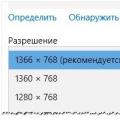 การตั้งค่าความละเอียดหน้าจอ
การตั้งค่าความละเอียดหน้าจอ